Cómo verificar la zona horaria en Linux
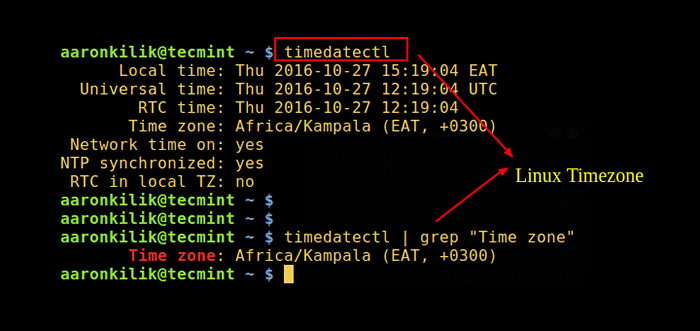
- 5069
- 796
- Mario Gollum
En este breve artículo, caminaremos a los novatos a través de las diversas formas simples de verificación de la zona horaria del sistema en Linux. La administración del tiempo en una máquina Linux, especialmente un servidor de producción, siempre es un aspecto importante de la administración del sistema.
Hay una serie de servicios públicos de gestión del tiempo disponibles en Linux, como fecha y Timedatectl Comandos para obtener la zona horaria actual del sistema y sincronizar con un servidor NTP remoto para habilitar un manejo automático y más preciso de tiempo del sistema.
Bueno, vamos a sumergirnos en las diferentes formas de descubrir nuestra zona horaria del sistema Linux.
1. Comenzaremos usando el tradicional fecha Comandar para averiguar la zona horaria actual de la siguiente manera:
$ Fecha
Alternativamente, escriba el comando a continuación, donde %Z Formato imprime la zona horaria alfabética y %Z Imprime la zona horaria numérica:
$ fecha +" %z %z"
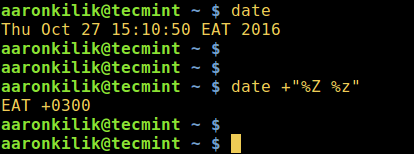 Encuentra la zona horaria de Linux
Encuentra la zona horaria de Linux Nota: Hay muchos formatos en el fecha Página del hombre que puede usar, para alterar la salida del comando de fecha:
$ hombre cita
2. A continuación, también puedes usar Timedatectl, Cuando lo ejecuta sin ninguna opción, el comando muestra una descripción general del sistema, incluida la zona horaria como así:
$ Timedatectl
Más aún, trate de emplear una tubería y un comando GREP para filtrar solo la zona horaria como se muestra a continuación:
$ Timedatectl | Grep "Zona horaria"
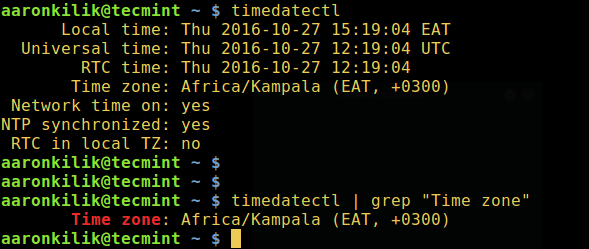 Encuentra la zona horaria de Linux actual
Encuentra la zona horaria de Linux actual Aprenda a establecer la zona horaria en Linux usando el comando Timedatectl.
3. Además, los usuarios de Debian y sus derivados pueden mostrar el contenido del archivo /etc/zona horaria Uso de Cat Utility para verificar su zona horaria:
$ Cat /Etc /TimeZone
 Verifique la zona horaria de Linux
Verifique la zona horaria de Linux Importante: Para Rehl/centos 7 y Fedora 25-22 usuarios, el archivo /etc/Localtime es un enlace simbólico al archivo de zona horaria en el directorio /usr/share/zoneinfo/.
Sin embargo, puedes usar fecha o Timedatectl comando para mostrar la hora actual y la zona horaria también.
Para cambiar la zona horaria, cree el enlace simbólico /etc/Localtime a la zona horaria apropiada debajo /usr/share/zoneinfo/:
$ sudo ln -sf/usr/share/zoneinfo/zoneinfo/etc/localtime
La bandera -s habilita la creación de un enlace simbólico, de lo contrario un enlace duro se crea de forma predeterminada y -F elimina un archivo de destino existente, que en este caso es /etc/Localtime.
Por ejemplo, para cambiar la zona horaria a África/Nairobi, emitir el comando a continuación:
$ sudo ln -sf/usr/share/zoneinfo/africa/nairobi/etc/localtime
Eso es todo! No olvide compartir sus pensamientos sobre el artículo mediante el formulario de comentarios a continuación. Es importante destacar que debe mirar a través de esta guía de gestión del tiempo para que Linux obtenga más información sobre el tiempo de manejo en su sistema, tiene ejemplos simples y fáciles de seguir.
Por último, recuerde siempre quedarse atento a Tecmenta Para las últimas e interesantes cosas de Linux.
- « Cómo instalar GUI en RHEL 8
- FindMnt muestra los sistemas de archivos montados actualmente en Linux »

